固态硬盘怎么当u盘用
将固态硬盘装入USB硬盘盒或使用SATA转USB线连接电脑,插入后右键“此电脑”-“管理”-“磁盘管理”,找到新磁盘右键初始化并新建简单卷,格式化为exFAT/FAT32即可当U盘使用。
为什么将固态硬盘(SSD)当U盘用?
固态硬盘(SSD)与传统U盘相比,具有更高的读写速度、更大的存储容量以及更长的使用寿命,许多用户希望将闲置的SSD改造成便携式移动存储设备,替代传统U盘来传输大文件或作为系统启动盘,以下是详细的步骤和注意事项,帮助您实现这一目标。

步骤1:准备工具与硬件
要将SSD当U盘使用,需要以下工具和硬件:
- 固态硬盘(SSD):确保SSD接口类型(如SATA或NVMe)与后续的硬盘盒兼容。
- 移动硬盘盒或转接器:根据SSD接口选择对应的硬盘盒(如SATA转USB或NVMe转USB)。
- 螺丝刀:用于固定SSD到硬盘盒。
- 数据线:通常是Type-C或USB-A接口,需与硬盘盒匹配。
| SSD接口类型 | 适用硬盘盒 | 传输速度 | 常见用途 |
|---|---|---|---|
| SATA(2.5英寸) | SATA转USB硬盘盒 | 最高600MB/s | 文档、视频、游戏 |
| NVMe(M.2接口) | NVMe转USB-C硬盘盒 | 最高1000MB/s以上 | 4K视频、大型软件包 |
步骤2:安装SSD到硬盘盒
- 拆开硬盘盒:使用螺丝刀打开硬盘盒的盖子。
- 插入SSD:
- SATA硬盘盒:将SSD的SATA接口对准硬盘盒插槽,轻轻推入后固定螺丝。
- NVMe硬盘盒:将M.2 SSD以30°角插入插槽,按压固定。
- 合上硬盘盒:确保SSD与硬盘盒的接触点完全贴合,避免松动。
注意事项:

- 硬盘盒需支持SSD的协议(如NVMe需支持PCIe协议)。
- 部分硬盘盒需要安装散热片,避免高速读写时过热。
步骤3:连接电脑并初始化
将组装好的SSD通过数据线连接到电脑的USB端口,随后进行以下操作:
Windows系统
- 初始化磁盘:
- 右键点击“此电脑” > 选择“管理” > 进入“磁盘管理”。
- 找到未分配的SSD,右键选择“初始化磁盘”,选择分区表类型(MBR或GPT)。
- MBR:兼容旧系统;GPT:支持2TB以上容量。
- 创建分区:
- 右键未分配空间 > “新建简单卷” > 按向导分配盘符和格式化。
- 推荐文件系统:exFAT(兼容Windows和Mac)。
Mac系统
- 打开“磁盘工具” > 选择连接的SSD。
- 点击“抹掉” > 设置名称和格式(建议exFAT)。
- 完成格式化后即可使用。
步骤4:优化使用体验
- 提升读写速度:
- 使用USB 3.2 Gen2或雷电接口(需硬盘盒支持)。
- 避免频繁写入小文件,以延长SSD寿命。
- 数据安全:
- 定期备份重要文件。
- 点击系统托盘中的“安全移除硬件”后再拔掉SSD。
步骤5:长期维护建议
| 维护项目 | 操作方式 | 频率 |
|---|---|---|
| 清理缓存文件 | 使用磁盘清理工具或手动删除 | 每月一次 |
| 检查健康状况 | 通过CrystalDiskInfo(Windows) | 每季度一次 |
| 更新固件 | 从硬盘盒厂商官网下载更新 | 每年一次 |
常见问题解答(FAQs)
Q1:SSD当U盘用会损坏吗?
答:合理使用下,SSD的寿命通常远超传统U盘,但需注意:

- 避免频繁插拔或物理撞击。
- 使用带有缓震设计的硬盘盒。
- 高温环境可能影响性能,建议选择金属外壳的硬盘盒辅助散热。
Q2:能否将SSD直接插手机使用?
答:需满足以下条件:
- 手机支持OTG功能。
- SSD格式化为exFAT或FAT32(部分安卓手机限制单文件4GB以下)。
- 使用Type-C转USB或Lightning转接头(需供电充足)。
注意:长时间连接可能耗电过快,建议仅临时使用。
版权声明:本文由 芯智百科 发布,如需转载请注明出处。






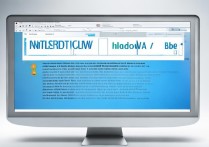
 冀ICP备2021017634号-12
冀ICP备2021017634号-12
 冀公网安备13062802000114号
冀公网安备13062802000114号